حول هذا المرض
النوافذ المنبثقة Windows Firewall Warning Alert Scam تهدف إلى احتيال لكم من أموالك بالزعم بأنه قد تم إصابة جهاز الكمبيوتر الخاص بك مع نوع من البرامج الضارة. وهو tech-support scam نموذجية، التي يريد منك الاتصال بالرقم المتوفر، حيث أن المحتالين المهنية في محاولة لخداعك. هذه الأنواع من الحيل استخدام تكتيكات تخويف لجعل المستخدم الذعر وأكثر احتمالاً لاستدعاء الأرقام المقدمة. 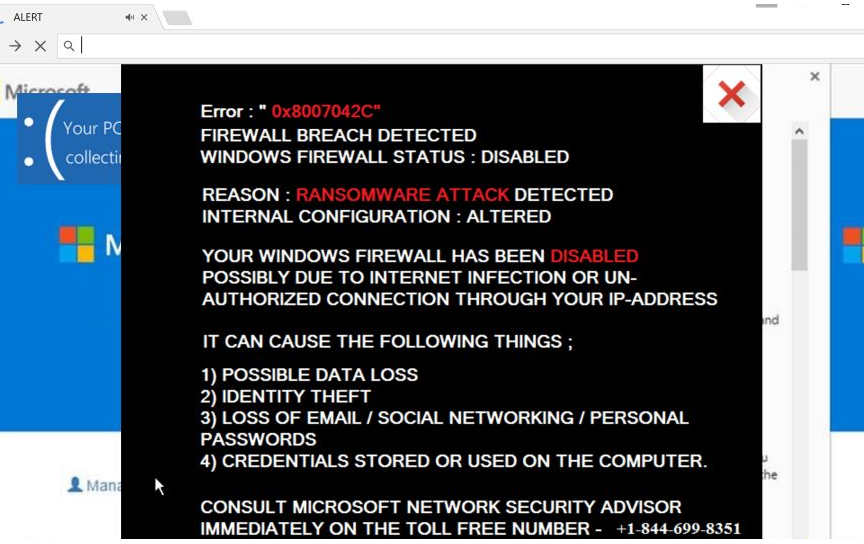
يمكن يزعمون أن هو تسرب المعلومات الشخصية الخاصة بك، أن جهاز الكمبيوتر الخاص بك مصاب حاليا بقطعة خطيرة جداً من البرامج الضارة، وما إلى ذلك. كل هذه المطالبات كاذبة والأمر كله ليس أكثر من عملية احتيال. أولاً وقبل كل شيء، أن المستعرض الخاص بك غير قادر على الكشف عن البرامج الضارة. Windows المشروع الثاني، ولم يطلب منك الاتصال بهم. من أي وقت مضى. حتى كلما واجهت مثل هذا تحذير مع رقم هاتف، دائماً عملية احتيال، بغض النظر عن كيفية إقناع قد يبدو.
والسبب الذي يمكن أن تكون رؤية تحذيرات المنبثقة أما بسبب ادواري أو تم توجيهك عند زيارة موقع ويب مشكوك فيها. إذا كان ادواري، أنت يجب أن تحصل على إعادة توجيه بشكل منتظم. إذا كان مرة واحدة فقط، فربما مجرد تم إعادة توجيهك. إذا كان ادواري، سيكون لديك للتخلص منه لحذف الإطارات المنبثقة Windows Firewall Warning Alert Scam.
ما هو الذي يسبب بالإطارات المنبثقة؟
يمكن أن تكون ناجمة التهابات ادواري، التي يرجح أن حصلت على تثبيت التي يمكنك بطريق الخطأ. عموما ادواري يسافر جنبا إلى جنب مع برامج مجانية، وأرفقت بطريقة تسمح بتثبيت جنبا إلى جنب مع دون الحاجة إلى إذن صريح منك. إذا كنت ترغب في منع هذا النوع من التثبيتات، تحتاج إلى إيلاء الاهتمام لكيفية تثبيت البرامج. في محاولة لقراءة المعلومات المقدمة خلال هذه العملية، أو على الأقل اختيار إعدادات متقدمة (مخصص)، عند إعطاء الخيار. الافتراضي (Basic أو السريع) لن تظهر لك أي شيء أضيف، ولن تتمكن من إلغاء لهم. المتقدمة، من ناحية أخرى، سوف تجعل جميع عروض مرئية، وسوف تكون قادرة على إلغاء تحديد كل شيء. لا يسمح لأي من تلك العناصر لتثبيت، إلا إذا كنت إعادة النظر فيها بعناية، ومعرفة أنها آمنة تماما. خلاف ذلك، أنها لا مكان لها في جهاز الكمبيوتر الخاص بك.
هل هي مشروعة؟
وقد يحدث إعادة توجيه تماما عشوائياً، إعادة توجيهك إلى موقع عرض تحذيرات مختلفة عن الإصابات التي وجدت على جهاز الكمبيوتر الخاص بك. هذا واحد سوف ينبهك أنه قد تم إصابة جهاز الكمبيوتر الخاص بك مع برامج التجسس والمحتملة، وأن يتم سرقة المعلومات الشخصية الخاصة بك، بما في ذلك البيانات المالية والبريد الإلكتروني والفيس بوك محدودة، على وجه الخصوص. كما أنه يحذر من أنه إذا قمت بإغلاق التنبيه، ‘الوصول إلى الكمبيوتر الذي سيتم تعطيل لمنع المزيد من الضرر’ على شبكة الاتصال الخاصة بهم. جميع مطالبها كاذبة تماما. لن يحدث شيء إذا قمت بإغلاق النافذة.
سوف تشاهد رقم الهاتف ‘دعم فني’ واضح جداً، وإذا كنت تريد الاتصال بها، يكون متصلاً مشكوك فيها الناس يتظاهر بأنه مشروع الدعم التقني من Microsoft. أنهم سيطلبون للاتصال بجهاز الكمبيوتر الخاص بك عن بعد، وفوضى حول حين يتظاهر لشرعية عمليات التشخيص ويطلب منك أن تدفع لخدمة ‘تحديد’. أنهم عادة ما يطلب لمئات من الدولارات، وأنه ليس هناك شيء خاطئ مع جهاز الكمبيوتر الخاص بك، سوف يكون طالبا المال مقابل لا شيء. قد يبدو أن ما يقومون به أثناء الاتصال إلى الجهاز الخاص بك المشروعة، ولكن لا ننسى أنهم المحتالين المدربين تدريبا جيدا. أنها يمكن أيضا تثبيت نوع من البرامج الضارة على نظامك، أو سرقة المعلومات الخاصة بك.
رغم كل هذه التحذيرات التي تظهر في المستعرض الخاص بك وهمية، قد يبدو بعض الشرعية حتى كنت تعتقد أن لهم. ومع ذلك، إذا كنت تريد فقط استخدام محرك بحث للبحث في التحذير أو رقم الهاتف، يمكن أن يكون متأكداً من أنه عملية احتيال. والآن بعد أن لقد أنشأنا هذا كيف كاذبة، إزالة ادواري Windows Firewall Warning Alert Scam لجعل عمليات إعادة التوجيه تختفي.
إزالة Windows Firewall Warning Alert Scam
إذا لم تكن متأكداً من أين يختبيء العدوى، قد يكون صعب لإلغاء تثبيت ادواري Windows Firewall Warning Alert Scam. قد تحتاج إلى تنزيل برامج مكافحة برامج التجسس، وأنها تأخذ الرعاية من العدوى لك. إذا كنت لا تزال تفضل الأسلوب اليدوي، أنكم مدعوون إلى استخدام دون توفير تعليمات.
Offers
تنزيل أداة إزالةto scan for Windows Firewall Warning Alert ScamUse our recommended removal tool to scan for Windows Firewall Warning Alert Scam. Trial version of provides detection of computer threats like Windows Firewall Warning Alert Scam and assists in its removal for FREE. You can delete detected registry entries, files and processes yourself or purchase a full version.
More information about SpyWarrior and Uninstall Instructions. Please review SpyWarrior EULA and Privacy Policy. SpyWarrior scanner is free. If it detects a malware, purchase its full version to remove it.

WiperSoft استعراض التفاصيل WiperSoft هو أداة الأمان التي توفر الأمن في الوقت الحقيقي من التهديدات المحتملة. في الوقت ا ...
تحميل|المزيد


MacKeeper أحد فيروسات؟MacKeeper ليست فيروس، كما أنها عملية احتيال. في حين أن هناك آراء مختلفة حول البرنامج على شبكة الإ ...
تحميل|المزيد


في حين لم تكن المبدعين من MalwareBytes لمكافحة البرامج الضارة في هذا المكان منذ فترة طويلة، يشكلون لأنه مع نهجها حما ...
تحميل|المزيد
Quick Menu
الخطوة 1. إلغاء تثبيت Windows Firewall Warning Alert Scam والبرامج ذات الصلة.
إزالة Windows Firewall Warning Alert Scam من ويندوز 8
زر الماوس الأيمن فوق في الزاوية السفلي اليسرى من الشاشة. متى تظهر "قائمة الوصول السريع"، حدد "لوحة التحكم" اختر البرامج والميزات وحدد إلغاء تثبيت برامج.


إلغاء تثبيت Windows Firewall Warning Alert Scam من ويندوز 7
انقر فوق Start → Control Panel → Programs and Features → Uninstall a program.


حذف Windows Firewall Warning Alert Scam من نظام التشغيل Windows XP
انقر فوق Start → Settings → Control Panel. حدد موقع ثم انقر فوق → Add or Remove Programs.


إزالة Windows Firewall Warning Alert Scam من نظام التشغيل Mac OS X
انقر فوق الزر "انتقال" في الجزء العلوي الأيسر من على الشاشة وتحديد التطبيقات. حدد مجلد التطبيقات وابحث عن Windows Firewall Warning Alert Scam أو أي برامج أخرى مشبوهة. الآن انقر على الحق في كل من هذه الإدخالات وحدد الانتقال إلى سلة المهملات، ثم انقر فوق رمز سلة المهملات الحق وحدد "سلة المهملات فارغة".


الخطوة 2. حذف Windows Firewall Warning Alert Scam من المستعرضات الخاصة بك
إنهاء الملحقات غير المرغوب فيها من Internet Explorer
- انقر على أيقونة العتاد والذهاب إلى إدارة الوظائف الإضافية.


- اختيار أشرطة الأدوات والملحقات، والقضاء على كافة إدخالات المشبوهة (بخلاف Microsoft، ياهو، جوجل، أوراكل أو Adobe)


- اترك النافذة.
تغيير الصفحة الرئيسية لبرنامج Internet Explorer إذا تم تغييره بالفيروس:
- انقر على رمز الترس (القائمة) في الزاوية اليمنى العليا من المستعرض الخاص بك، ثم انقر فوق خيارات إنترنت.


- بشكل عام التبويب إزالة URL ضار وقم بإدخال اسم المجال الأفضل. اضغط على تطبيق لحفظ التغييرات.


إعادة تعيين المستعرض الخاص بك
- انقر على رمز الترس والانتقال إلى "خيارات إنترنت".


- افتح علامة التبويب خيارات متقدمة، ثم اضغط على إعادة تعيين.


- اختر حذف الإعدادات الشخصية واختيار إعادة تعيين أحد مزيد من الوقت.


- انقر فوق إغلاق، وترك المستعرض الخاص بك.


- إذا كنت غير قادر على إعادة تعيين حسابك في المتصفحات، توظف السمعة الطيبة لمكافحة البرامج ضارة وتفحص الكمبيوتر بالكامل معها.
مسح Windows Firewall Warning Alert Scam من جوجل كروم
- الوصول إلى القائمة (الجانب العلوي الأيسر من الإطار)، واختيار إعدادات.


- اختر ملحقات.


- إزالة ملحقات المشبوهة من القائمة بواسطة النقر فوق في سلة المهملات بالقرب منهم.


- إذا لم تكن متأكداً من الملحقات التي إزالتها، يمكنك تعطيلها مؤقتاً.


إعادة تعيين محرك البحث الافتراضي والصفحة الرئيسية في جوجل كروم إذا كان الخاطف بالفيروس
- اضغط على أيقونة القائمة، وانقر فوق إعدادات.


- ابحث عن "فتح صفحة معينة" أو "تعيين صفحات" تحت "في البدء" الخيار وانقر فوق تعيين صفحات.


- تغيير الصفحة الرئيسية لبرنامج Internet Explorer إذا تم تغييره بالفيروس:انقر على رمز الترس (القائمة) في الزاوية اليمنى العليا من المستعرض الخاص بك، ثم انقر فوق "خيارات إنترنت".بشكل عام التبويب إزالة URL ضار وقم بإدخال اسم المجال الأفضل. اضغط على تطبيق لحفظ التغييرات.إعادة تعيين محرك البحث الافتراضي والصفحة الرئيسية في جوجل كروم إذا كان الخاطف بالفيروسابحث عن "فتح صفحة معينة" أو "تعيين صفحات" تحت "في البدء" الخيار وانقر فوق تعيين صفحات.


- ضمن المقطع البحث اختر محركات "البحث إدارة". عندما تكون في "محركات البحث"..., قم بإزالة مواقع البحث الخبيثة. يجب أن تترك جوجل أو اسم البحث المفضل الخاص بك فقط.




إعادة تعيين المستعرض الخاص بك
- إذا كان المستعرض لا يزال لا يعمل بالطريقة التي تفضلها، يمكنك إعادة تعيين الإعدادات الخاصة به.
- فتح القائمة وانتقل إلى إعدادات.


- اضغط زر إعادة الضبط في نهاية الصفحة.


- اضغط زر إعادة التعيين مرة أخرى في المربع تأكيد.


- إذا كان لا يمكنك إعادة تعيين الإعدادات، شراء شرعية مكافحة البرامج ضارة وتفحص جهاز الكمبيوتر الخاص بك.
إزالة Windows Firewall Warning Alert Scam من موزيلا فايرفوكس
- في الزاوية اليمنى العليا من الشاشة، اضغط على القائمة واختر الوظائف الإضافية (أو اضغط Ctrl + Shift + A في نفس الوقت).


- الانتقال إلى قائمة ملحقات وإضافات، وإلغاء جميع القيود مشبوهة وغير معروف.


تغيير الصفحة الرئيسية موزيلا فايرفوكس إذا تم تغييره بالفيروس:
- اضغط على القائمة (الزاوية اليسرى العليا)، واختر خيارات.


- في التبويب عام حذف URL ضار وأدخل الموقع المفضل أو انقر فوق استعادة الافتراضي.


- اضغط موافق لحفظ هذه التغييرات.
إعادة تعيين المستعرض الخاص بك
- فتح من القائمة وانقر فوق الزر "تعليمات".


- حدد معلومات استكشاف الأخطاء وإصلاحها.


- اضغط تحديث فايرفوكس.


- في مربع رسالة تأكيد، انقر فوق "تحديث فايرفوكس" مرة أخرى.


- إذا كنت غير قادر على إعادة تعيين موزيلا فايرفوكس، تفحص الكمبيوتر بالكامل مع البرامج ضارة المضادة جديرة بثقة.
إلغاء تثبيت Windows Firewall Warning Alert Scam من سفاري (Mac OS X)
- الوصول إلى القائمة.
- اختر تفضيلات.


- انتقل إلى علامة التبويب ملحقات.


- انقر فوق الزر إلغاء التثبيت بجوار Windows Firewall Warning Alert Scam غير مرغوب فيها والتخلص من جميع غير معروف الإدخالات الأخرى كذلك. إذا كنت غير متأكد ما إذا كان الملحق موثوق بها أم لا، ببساطة قم بإلغاء تحديد مربع تمكين بغية تعطيله مؤقتاً.
- إعادة تشغيل رحلات السفاري.
إعادة تعيين المستعرض الخاص بك
- انقر على أيقونة القائمة واختر "إعادة تعيين سفاري".


- اختر الخيارات التي تريدها لإعادة تعيين (غالباً كل منهم هي مقدما تحديد) واضغط على إعادة تعيين.


- إذا كان لا يمكنك إعادة تعيين المستعرض، مسح جهاز الكمبيوتر كامل مع برنامج إزالة البرامج ضارة أصيلة.
Site Disclaimer
2-remove-virus.com is not sponsored, owned, affiliated, or linked to malware developers or distributors that are referenced in this article. The article does not promote or endorse any type of malware. We aim at providing useful information that will help computer users to detect and eliminate the unwanted malicious programs from their computers. This can be done manually by following the instructions presented in the article or automatically by implementing the suggested anti-malware tools.
The article is only meant to be used for educational purposes. If you follow the instructions given in the article, you agree to be contracted by the disclaimer. We do not guarantee that the artcile will present you with a solution that removes the malign threats completely. Malware changes constantly, which is why, in some cases, it may be difficult to clean the computer fully by using only the manual removal instructions.
